
El códec HEVC, también conocido como H.265, ha revolucionado la reproducción de vídeos en alta definición, permitiendo disfrutar de contenido en 4K y 8K con una calidad impresionante y un menor consumo de recursos. Si tienes un ordenador con Windows 10 o 11 y te preguntas cómo puedes reproducir estos formatos de vídeo, o por qué es tan importante este códec, estás en el lugar adecuado. A continuación, abordaremos todo lo que necesitas saber sobre el HEVC, desde qué es, cómo descargarlo y cuáles son las opciones más recientes y efectivas para tenerlo en tu dispositivo.
Es posible que ya te hayas encontrado con ciertos problemas al intentar reproducir vídeos en tu PC con Windows sin tener instalado este códec. Aunque algunos reproductores de vídeo, como VLC, ya incluyen soporte para HEVC, otros no podrán manejar el formato sin esta extensión. No te preocupes, ya que existen versiones gratuitas que puedes instalar fácilmente, y aquí te explicamos todos los detalles.
¿Qué es el códec HEVC?
El códec HEVC, cuyas siglas significan High Efficiency Video Coding, es un estándar que permite la codificación y compresión de vídeos de alta calidad, reduciendo el tamaño de los archivos sin sacrificar su resolución ni su calidad visual. Este códec se introdujo como la evolución del H.264 y está optimizado para vídeos 4K y hasta 8K, lo que lo convierte en el formato ideal para la transmisión de contenido en alta definición.
Una de las ventajas más importantes del HEVC es que reduce el tamaño de los archivos considerablemente en comparación con su predecesor, H.264, manteniendo una excelente calidad de imagen. Esto es especialmente útil para plataformas de streaming como Netflix o Prime Video, donde la velocidad de transmisión es crucial para ofrecer una buena experiencia al usuario.
Además de reducir el tamaño de los archivos, el códec HEVC mejora otros aspectos técnicos, como el rendimiento en la reproducción de vídeos y la optimización del ancho de banda. Si bien este códec era en sus inicios exclusivo de sistemas más modernos, ahora puede instalarse en cualquier ordenador con Windows 10 o 11, siempre que se adquiera la licencia correspondiente.
Este códec es especialmente relevante para la reproducción de vídeo en alta definición, como el 4K y el 8K, que requieren mayores tasas de datos y mayor rendimiento en los dispositivos. Gracias a HEVC, podemos disfrutar de esta alta calidad sin tener que ocupar grandes cantidades de espacio en nuestros discos duros ni consumir un ancho de banda excesivo al reproducir en streaming.

¿Para qué sirve el códec HEVC?
El códec HEVC te permitirá reproducir vídeos con una calidad superior, lo que es especialmente útil para aquellos que disfrutan del contenido en 4K o incluso 8K. Además, el hecho de que este códec sea capaz de ofrecer una compresión de vídeo más eficiente que su predecesor, el códec H.264, lo convierte en una opción ideal para transmisiones en streaming.
Imagina estar viendo una película o serie de tu plataforma favorita sin interrupciones ni pérdidas de calidad, todo gracias a la capacidad de compresión que ofrece el códec HEVC. Al estar mejor optimizado, reduce a la mitad la tasa de bits y el tamaño de los archivos, pero sin perder calidad. Esta es una de las razones principales por las que gigantes como Apple, Netflix o la Asociación de Discos Blu Ray han adoptado este estándar.
Gracias a su potente capacidad de compresión, este códec también resulta ideal para almacenar vídeos en alta resolución. Aunque los vídeos tomados con iPhones actuales o cámaras de acción como las GoPro suelen estar en HEVC, necesitarás instalar este códec en tu ordenador para poder ver y editar estos archivos sin problemas.
Por último, una de las características más interesantes de este estándar es su capacidad para mejorar el seguimiento de movimiento. De esta manera, cuando hay imágenes en movimiento, el códec aprovecha la información de los fotogramas anteriores para ahorrar espacio y mejorar la calidad.
Cómo descargar el códec HEVC para Windows 10/11
Ahora que ya sabes para qué sirve el códec HEVC, probablemente te estés preguntando cómo puedes instalarlo en tu ordenador. Microsoft ofrece dos versiones del códec: una de pago y otra gratuita.
En primer lugar, la opción más directa es comprar el códec en la Microsoft Store por un precio simbólico de 0,99 €. Si sigues esta vía, solo tienes que abrir la Tienda de Microsoft, buscar “HEVC” y encontrarás la extensión oficial.
Sin embargo, hay una forma de descargar el códec HEVC de manera gratuita. Esta opción no está tan visible en la tienda de aplicaciones, pero sigue disponible para los usuarios. Para descargarlo, solo tienes que copiar el siguiente enlace en tu navegador web:
ms-windows-store://pdp/?ProductId=9n4wgh0z6vhq
Una vez que el enlace se abra en tu navegador, este te redirigirá a la Microsoft Store, donde podrás descargar la extensión sin ningún coste. Después de la instalación, el códec se activará automáticamente en todas las aplicaciones compatibles de tu ordenador, como la APP de Películas y TV. Esta es una excelente forma de obtener el códec sin pagar, aunque Microsoft lo haya puesto a la venta para la mayoría de los usuarios.
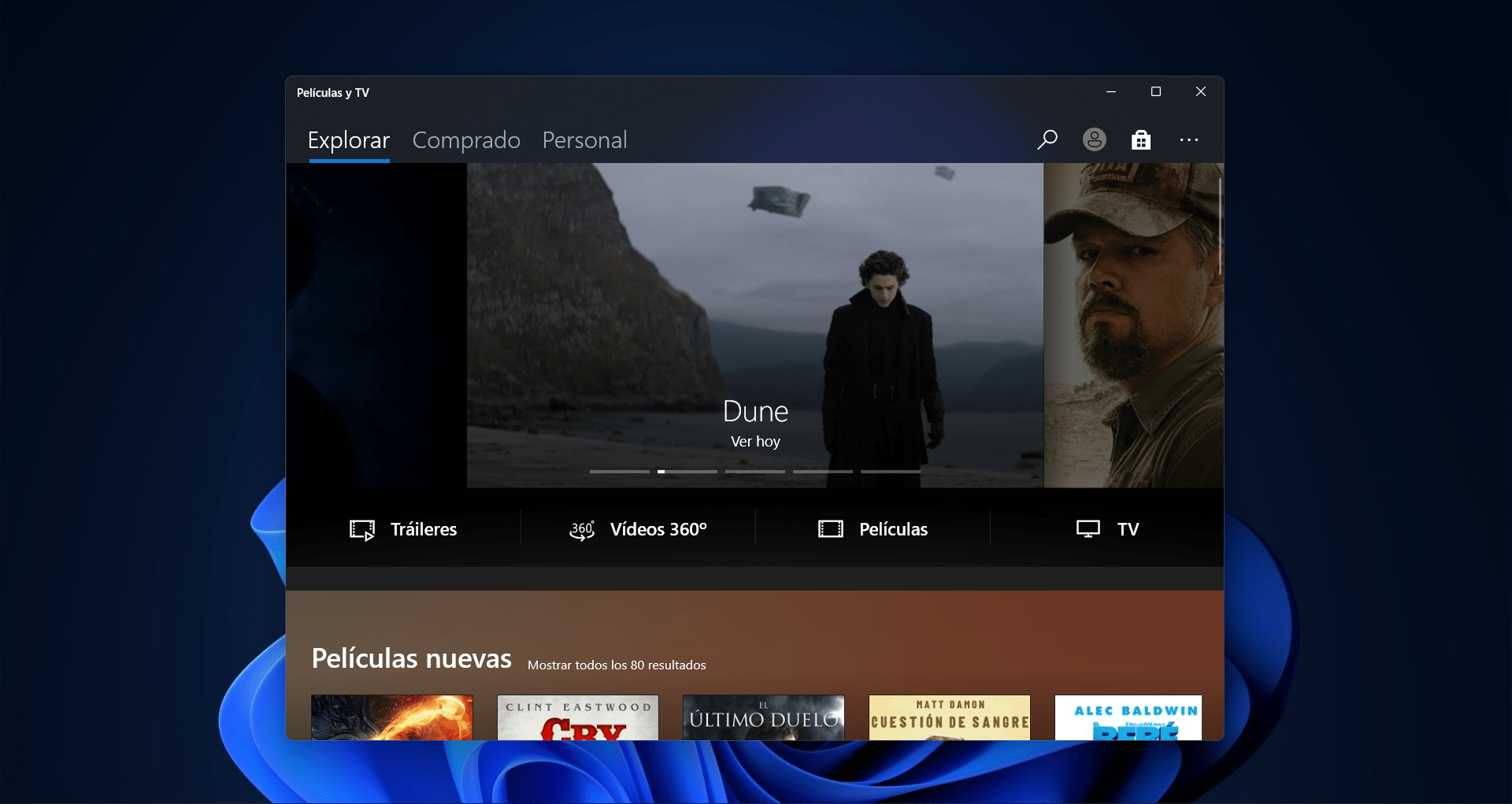
Alternativas gratuitas para reproducir vídeos HEVC
Si por alguna razón no puedes descargar el códec desde la Microsoft Store o prefieres no instalar nada más en tu ordenador, una opción muy recomendable es usar un reproductor de vídeo que ya incluya el soporte para HEVC. Algunos reproductores multimedia como VLC, PotPlayer, y 5KPlayer ya incluyen ese soporte de manera predeterminada, lo que significa que puedes reproducir estos archivos sin instalar códecs adicionales.
Entre estos reproductores, el más conocido es VLC Media Player. Este reproductor gratuito es capaz de abrir prácticamente cualquier formato de vídeo, incluyendo HEVC, sin necesidad de instalar otros códecs en tu sistema. Lo mismo ocurre con PotPlayer y 5KPlayer, opciones que ofrecen soporte para formatos de vídeo de alta definición como 4K y 8K, además de una interfaz amigable y otras funcionalidades útiles como la descarga de vídeos desde plataformas como YouTube.
Para obtener uno de estos reproductores, solo tienes que descargarlo desde sus respectivas páginas web, instalarlos en tu ordenador y abrir los vídeos en HEVC sin problemas.
Ventajas del códec HEVC
Lo mejor de HEVC es su capacidad para reducir el tamaño de los archivos de vídeo sin perder calidad. Este aspecto es fundamental para la transmisión en streaming, ya que permite reducir el uso del ancho de banda sin sacrificar la experiencia del usuario. Otra ventaja destacable es su rendimiento en la reproducción de vídeos en alta resolución, como el 4K y el 8K, lo que lo convierte en una excelente opción para los amantes de la alta definición.
A nivel técnico, este códec se beneficia de una compresión optimizada, lo que significa una menor tasa de bits y, por tanto, menos errores durante la reproducción. Al estar diseñado para aprovechar la información de fotogramas anteriores y futuros, HEVC consigue mantener una alta calidad en la imagen sin tener que comprimirla en exceso.
Otro punto a favor del códec HEVC es su compatibilidad con el contenido en HDR (alto rango dinámico), lo que permite una reproducción más realista de los vídeos, con colores y contrastes más vívidos.

¿Qué hacer si el códec HEVC no funciona?
A veces, aunque hayas descargado e instalado correctamente el códec HEVC, puede que encuentres problemas para reproducir estos vídeos. Esto puede deberse a una serie de factores, como la falta de soporte de hardware. Para aprovechar al máximo el HEVC, es importante contar con un ordenador con un procesador moderno y una tarjeta gráfica potente.
En caso de que encuentres este tipo de errores, como tartamudeos o vídeos que se congelan, lo mejor es actualizar tu hardware. Si tu PC no cumple con los requisitos mínimos, como tener un procesador Intel de 6ª generación o posterior, o una GPU Nvidia GeForce GTX 950 o superior, la reproducción de estos vídeos no será fluida.
Otra opción es reducir la resolución del vídeo a 1080p o convertir los vídeos en HEVC a formatos más compatibles como H.264. Esto puede hacerse fácilmente usando un convertidor de vídeo como WinX HD Video Converter. Esta herramienta permite convertir vídeos en HEVC a otros formatos sin perder calidad, lo que te permitirá reproducir estos vídeos en cualquier dispositivo sin problemas.

El códec HEVC ha llegado para quedarse y, aunque no está integrado directamente en Windows 10 o 11, puedes instalarlo fácilmente o recurrir a alternativas como reproductores de vídeo que ya lo soporten de forma nativa. Con su capacidad para comprimir vídeos en alta calidad y reducir el tamaño de los archivos, este códec es una gran opción para todos los usuarios que quieren aprovechar al máximo el contenido en 4K o incluso 8K.
Soy un apasionado de la tecnología que ha convertido sus intereses «frikis» en profesión. Llevo más de 10 años de mi vida utilizando tecnología de vanguardia y trasteando todo tipo de programas por pura curiosidad. Ahora me he especializado en tecnología de ordenador y videojuegos. Esto es por que desde hace más de 5 años que trabajo redactando para varias webs en materia de tecnología y videojuegos, creando artículos que buscan darte la información que necesitas con un lenguaje entendible por todos.
Si tienes cualquier pregunta, mis conocimientos van desde todo lo relacionado con el sistema operativo Windows así como Android para móviles. Y es que mi compromiso es contigo, siempre estoy dispuesto a dedicarte unos minutos y ayudarte a resolver cualquier duda que tengas en este mundo de internet.